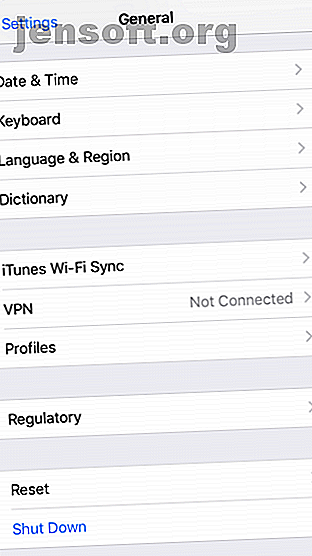
Hvordan gjenopprette eller tilbakestille en iPhone uten iTunes
Annonse
Siden starten av iPhone i 2007 har iTunes gitt portalen du administrerer og gjenoppretter enheten din gjennom.
Men endring er i lufta. Ikke bare har iTunes knapt vært tilstrekkelig i flere år, men Apple kunngjorde i midten av 2019 at det til slutt kommer til å drepe appen av og erstatte den med tre separate programvarestykker.
Så om du ikke har tilgang til iTunes av en eller annen grunn, eller du lurer på hvordan du kan gjenopprette en iPhone uten iTunes når appen slutter å eksistere, fortsett å lese.
Gjenopprette en iPhone kontra tilbakestille en iPhone
Folk bruker ofte "gjenopprette" og "tilbakestille" om hverandre. Det er imidlertid feil å gjøre det; de to ordene forholder seg til forskjellige prosesser. Av de to er det lettere å tilbakestille enheten. Den vil slette data fra telefonen, men påvirker ikke firmware eller operativsystemversjon.
Tilbakestilling tilbyr også en mer detaljert liste over alternativer. I tillegg til å endre alle innstillingene på enheten til standard, kan du også velge å slette alt innhold og innstillinger. Hvis du foretrekker det, støtter det også tilbakestilling av nettverksinnstillinger, tastaturordbok, oppsett av startskjermbildet eller alternativer for beliggenhet og personvern.
Å gjenopprette en iPhone er prosessen du trenger å gjennomføre hvis iPhone har store problemer. For eksempel kan du kanskje ikke få enheten ut av gjenopprettingsmodus eller Device Firmware Update (DFU) -modus, eller kanskje du fortsetter å se feilkoder (de vanligste er 3194, 4013, 4014, 9 og 51).
Du kan videre dele opp restaureringsprosessen i to kategorier: gjenopprette iPhone til en fungerende tilstand med ny firmware, eller du gjenoppretter en sikkerhetskopi av iPhone-dataene dine.
Hvordan tilbakestille en iPhone uten iTunes


Det er enkelt å tilbakestille en iPhone til fabrikk uten iTunes. Forutsatt at enheten din fungerer som den skal, kan du gjøre det fra telefonens Innstillinger-app. Følg disse trinnene for å tilbakestille iPhone:
- Slå på enheten og sørg for at den ikke er koblet til iTunes.
- Åpne Innstillinger- appen.
- Naviger til Generelt> Tilbakestill .
Her vil du se en liste over de forskjellige tilgjengelige tilbakestillingsalternativene. Hvis du vil tilbakestille iPhone til fabrikkstatus, trykker du på alternativet Slette alt innhold og innstillinger . Ellers kan du trykke på det valget som best passer dine behov.
Før tilbakestillingsprosessen starter, må du oppgi passordet. Fremgangsmåten vil ta flere minutter å fullføre.
Hvordan gjenopprette en iPhone uten iTunes
Hvis du vil gjenopprette en iPhone uten iTunes, kanskje fordi du har den hvite skjermen på døden. IPhone White Screen of Death: 4 tips for å hjelpe deg med å fikse det. IPhone White Screen of Death: 4 tips for å hjelpe deg med å fikse det iPhone "white screen of death"? Her er flere metoder for å løse problemet. Les mer, situasjonen er litt mer komplisert. For dette må du bruke tredjepartsprogramvare. Tre av de ledende merkene er FonePaw, dr.fone og Tenorshare.
For denne guiden vil vi fokusere på FonePaw-programvaren. Prøv gjerne de to andre appene hvis det er noe med FonePaw-prosessen du ikke liker.
Hvordan gjenopprette en deaktivert iPhone uten iTunes
Som vi nevnte, er det to situasjoner der du vil bruke gjenopprettingsprosessen. FonePaw har løsninger tilgjengelig for begge utgaver:
- Hvis telefonen din er deaktivert, låst eller svarer ikke
- Hvis du vil gjenopprette dataene på telefonen
La oss først se på hvordan du gjenoppretter en ikke-fungerende iPhone uten iTunes. Dette er også metoden du må følge hvis du har glemt iPhone-passordet Har du glemt din iPhone- eller iPad-passkode? Slik tilbakestiller du passordet! Glemt passordkoden din for iPhone eller iPad? Slik tilbakestiller du passordet! Glemt passordskoden din for iPhone eller iPad, og enheten din er deaktivert? Slik kan du låse opp en deaktivert iPhone eller iPad og gjenopprette data. Les mer, du sitter fast i gjenopprettings- / DFU-modus, eller iTunes kaster feil under gjenopprettingsprosessen.
For å begynne, må du laste ned FonePaw iOS System Recovery-appen, som har både en gratis og betalt versjon. Gratisversjonen lider av noen begrensninger, men i forbindelse med denne prosessen vil den fungere fint. Hvis du vil kjøpe hele appen, må du betale 50 dollar. Det er tilgjengelig for både Windows og macOS.
Når appen er i gang, kobler du iPhone til datamaskinen. Det må være en kablet forbindelse; prosessen med ikke fungerer over Bluetooth eller Wi-Fi. I neste trinn er prosessen forskjellig avhengig av om telefonen er deaktivert eller sitter fast i gjenopprettingsmodus:
- Gjenopprettingsmodus : iOS System Recovery-appen vil oppdage at enheten din er i gjenopprettingsmodus. Klikk på Bekreft for å fortsette.
- Deaktivert : Hvis telefonen din er deaktivert, må du klikke på Avansert modus . Den vil gi instruksjoner på skjermen for å få iPhone-en til Gjenoppretting / DFU-modus.
Uansett hvilken prosess du fulgte, bør du komme til et skjermbilde som ber om telefonens informasjon. Du må angi enhetskategori, type og modell. Du må også velge hvilken versjon av iOS du vil installere under gjenopprettingsprosessen.
Når du er fornøyd med alle detaljene, klikker du på Reparer- knappen.
Last ned: FonePaw iOS Systemgjenoppretting (gratis, premiumversjon på $ 50 tilgjengelig)
Hvordan gjenopprette iPhone-data uten iTunes
Hvis du har slettet et viktig bilde, en melding, et dokument eller en fil fra iPhone-en din, kan du kanskje gjenopprette det hvis du handler raskt. Nok en gang har FonePaw en app som kan hjelpe. Det er en gratis versjon og en $ 60 betalt versjon, tilgjengelig på både Windows og macOS.
Appen har et par betydelige fordeler med å bruke iTunes til å gjenopprette filer. For det første, i motsetning til iTunes, kan den (forhåpentligvis) gjenopprette filer direkte fra din iPhone; du trenger ikke å ha laget en sikkerhetskopi. I tillegg kan du gjenopprette data fra sak til sak fra en iTunes-sikkerhetskopi, i stedet for å måtte håndtere en alt-eller-ingenting-tilnærming.
Følg trinnene nedenfor for å gjenopprette iPhone-data uten iTunes:
- Last ned og installer FonePaw iPhone Data Recovery-appen.
- Velg Gjenopprett fra iTunes-sikkerhetskopifil, Gjenopprett fra iCloud sikkerhetskopifil eller Skann iPhone-data, avhengig av hva du vil oppnå.
- Velg filene du vil gjenopprette og / eller gjenopprette.
- Klikk på Gjenopprett- knappen.
Last ned: FonePaw iPhone Data Recovery (gratis, premiumversjon tilgjengelig)
Slik tilbakestiller og gjenoppretter du iPhone: Et sammendrag
La oss ta en rask oversikt:
- Når du tilbakestiller iPhone-enheten, vil den gå tilbake til fabrikkinnstillinger. Du kan gjøre det direkte fra enheten uten iTunes, men prosessen vil ikke være tilgjengelig hvis telefonen din er deaktivert eller sitter fast i gjenopprettingsmodus.
- Gjenoppretting av en iPhone er en brukbar metode hvis enheten ikke reagerer eller når du vil gjenopprette data.
- For å gjenopprette iPhone-en uten iTunes, må du bruke en tredjeparts-app. Vi anbefaler FonePaw.
Hvis du vil vite mer om hvordan du bruker iPhone, kan du sjekke hvordan du fikser iPhone hvis datamaskinen ikke gjenkjenner den. Erkjenner iTunes ikke iPhone? Her er Fix! Erkjenner iTunes ikke din iPhone? Her er Fix! Finner du at iTunes ikke gjenkjenner iPhone? Slik løser du dette problemet med flere mulige rettelser. Les mer, og hvordan synkroniserer du iPhone med iTunes.
Utforsk mer om: Datarekonstruksjon, iPhone-tips, iTunes, feilsøking.

